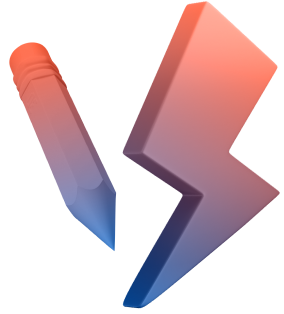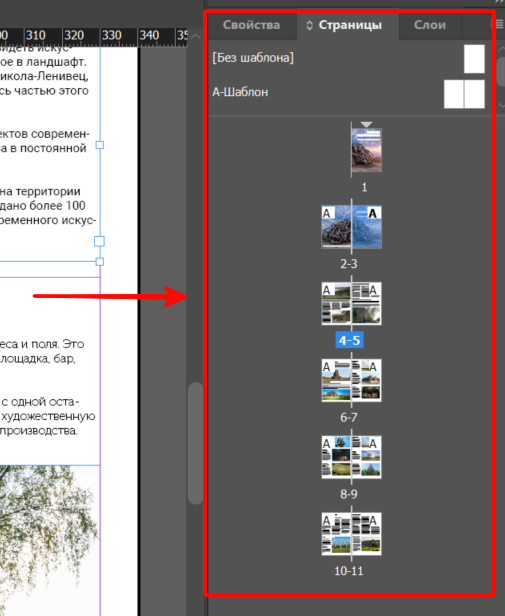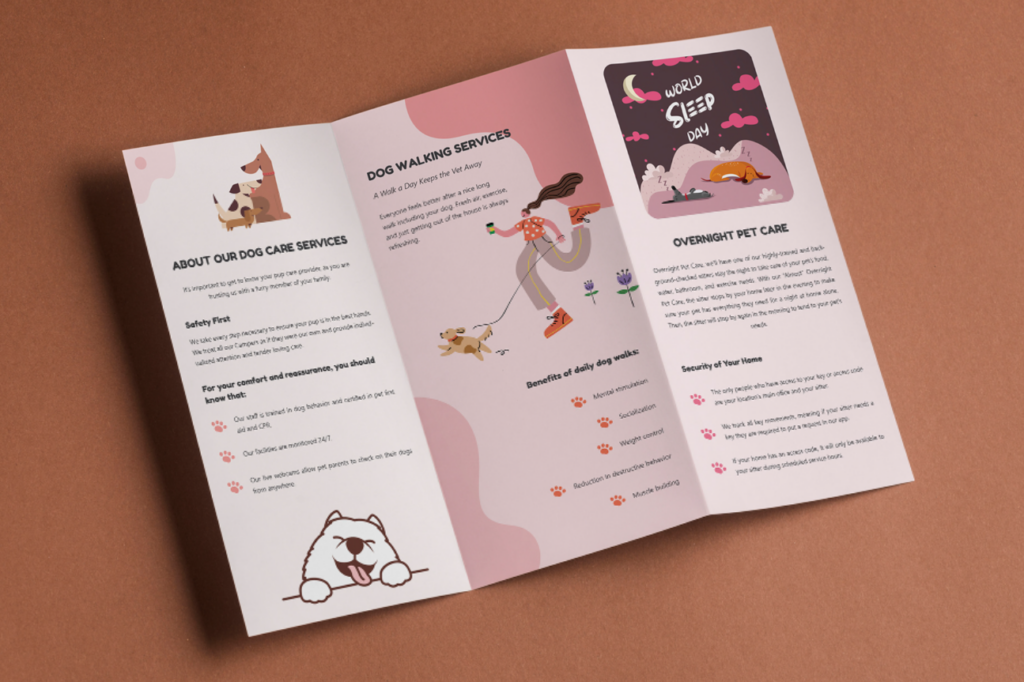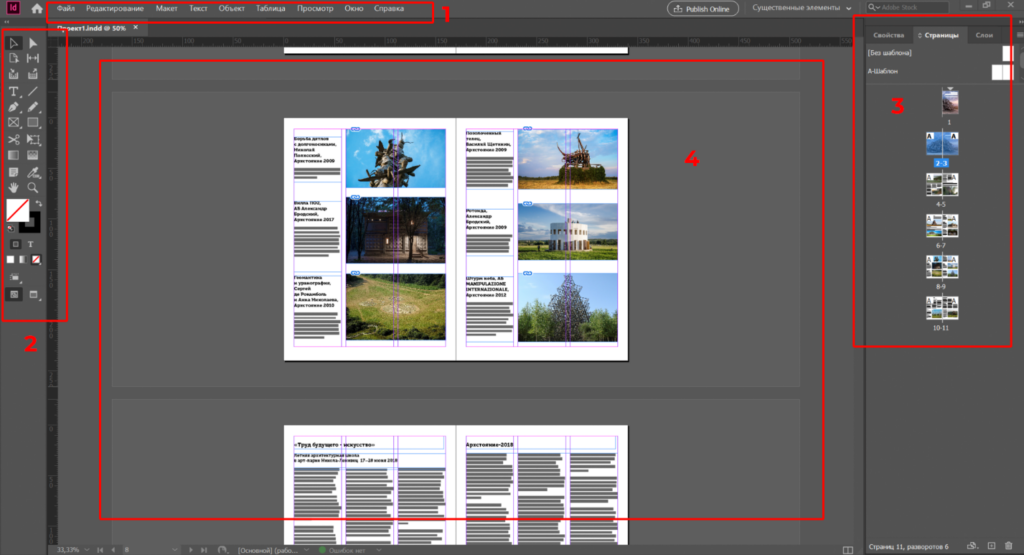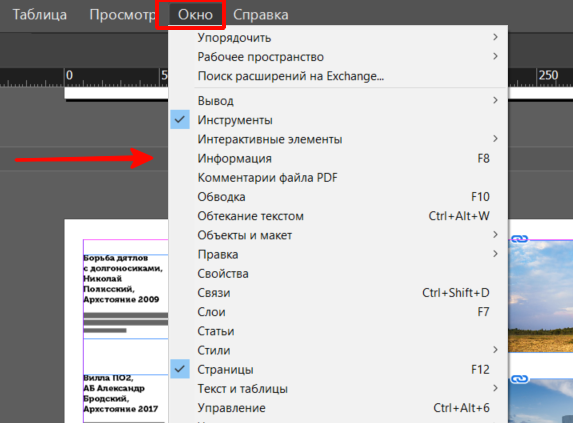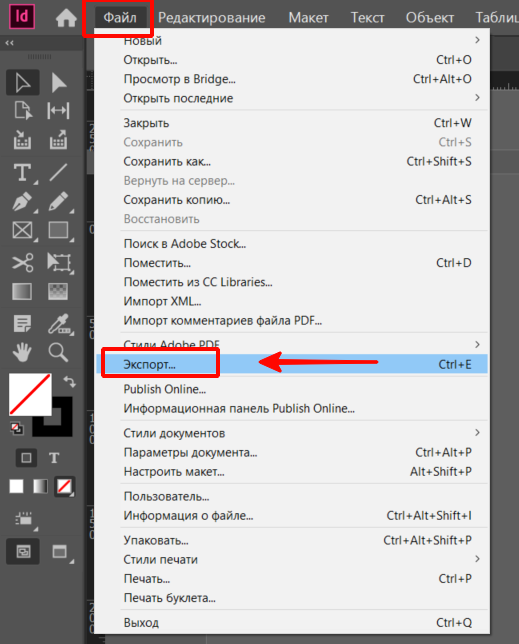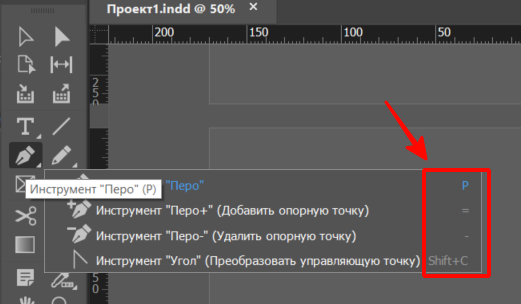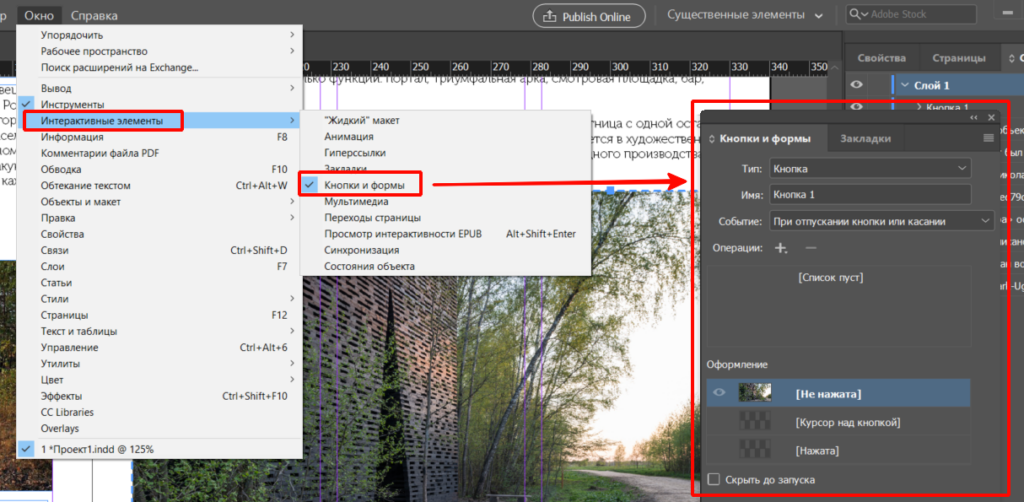Издательская система Adobe InDesign для начинающих: знакомство с программой
Adobe InDesign — программный продукт компании Adobe Systems для верстки и дизайна брошюр, буклетов, журналов, газет, книг и другой продукции, предназначенной для печати. Кроме того, в InDesign создают электронные книги и журналы в формате PDF, а иногда и графические элементы веб-сайтов и мобильных приложений. Навыки работы в этой программе востребованы в издательствах, типографиях, дизайнерских бюро, рекламных агентствах. Популярен InDesign и у фрилансеров. Он объединяет в одной оболочке весь спектр издательских функций. А за счет интеграции с другими продуктами Adobe — PhotoShop, Illustrator, Acrobat — облегчается работа с изображениями и макетами самых разных форматов. Adobe Indesign обладает простым, интуитивно понятным интерфейсом, и базовые операции вполне реально освоить самостоятельно, просто установив программу и попробовав сверстать нужный вам макет. Чтобы вам было проще сориентироваться в основных возможностях и функциях программы — мы подготовили небольшой обзор.
Создайте новый документ
В стартовом окне программы кликните «Создать новый документ»: 

Изучите палитры
В меню «Window» («Окно») собрано 19 палитр, в каждой сгруппированы определенные функции. Это одни из главных рабочих инструментов программы — ими вы будете пользоваться постоянно.
Наиболее часто используемые палитры InDesign:
1. Align. Выравнивайте и распределяйте с её помощью объекты на странице. 2. Attributes. Задавайте наложение фона и линий, а также отмечайте вспомогательные элементы на странице, которые не будут выводиться на печать. 3. Character. Управляйте характеристиками текстовых символов (размер, тип шрифта, плотность и т.д.). 4. Color. Задавайте и смешивайте цвета для объектов и текста. 5. Glyphs. Добавляйте так называемые наборные знаки (в том числе те, что не вводятся с клавиатуры). 6. Hyperlinks (гиперссылки). Создавайте гиперссылки для навигации внутри документов PDF и HTML (см. главу 10). 7. Layers (Слои). Управляйте слоями изображений — добавляйте, меняйте местами, изменяйте прозрачность. Принцип тот же, что и в Adobe PhotoShop. 8. Library. Предназначена для того, чтобы хранить и быстро доставать из неё отдельные часто используемые объекты — изображения, формулы и т.д.
9. Pages (Страницы). Управляйте с её помощью страницами и страницами-шаблонами, переключайтесь между ними, перемещаясь таким образом по документу. 10. Table (Таблица). Создавайте и редактируйте таблицы внутри текста.
Изучите панель инструментов
Это своего рода «швейцарский нож» программы. Здесь собрано 27 инструментов, плюс кнопки изменения цвета контуров и заливок. Некоторые кнопки снабжены дополнительными меню для настройки.
Каждый инструмент можно задействовать кликом по соответствующей иконке либо нажатием «горячей клавиши». Чтобы быстрее запомнить, какой кнопкой можно вызвать тот или иной инструмент — ориентируйтесь на подсказки в названии инструментов. Так, например, инструмент «Текст» (Type Tool) вызывается клавишей Т, «Градиент» (Gradient Tool) — клавишей G, и так далее.
Советы по работе с Adobe InDesign:
- Для InDesign, как и для Фотошопа, есть множество дополнений, подготовленных сторонними разработчиками. В них добавляются новые палитры — например, для работы со сценариями действий или с тегами XML. Чтобы они стали доступны, нужно установить соответствующее дополнение.
- Палитры и панели инструментов занимают много места на экране, поэтому для работы вам понадобится монитор большого размера и разрешения FullHD. Чтобы высвободить экранное пространство, можно подключить вспомогательный монитор в режиме объединенного рабочего пространства, и палитры выводить на него.
- В интернете множество видеоуроков по продуктам Adobe, которые помогут вам освоить базовый инструментарий программы и верстать типовые макеты. Но не увлекайтесь одноразовыми мастер-классами — лучше найти подробный структурированный курс, в котором информация дается поэтапно, от простого к сложному. Это потребует больше времени, чем изучение программы «по вершкам», зато вы сможете оценить весь потенциал Adobe InDesign.
Увлеклись дизайном и версткой всерьёз? Хотите сделать их своей профессией? Тогда ждем на нашем курсе «Adobe InDesign — верстка для профессионалов!» или на комплексном курсе сразу по трем основным программам компьютерной верстки — «Компьютерная верстка Adobe: PhotoShop + Illustrator + InDesign».
Желаем творческих успехов!
InDesign / Часто задаваемые вопросы
Профессиональное приложение Adobe InDesign предназначено для компоновки страниц и цифровой публикации, оформления, предпечатной проверки и публикации различных материалов для печати, Интернета и приложений для планшетов. Его отличает точное управление типографской разметкой, встроенные инструменты для творчества, интуитивно понятный интерфейс среды дизайна и тесная интеграция с Adobe Photoshop, Illustrator, Acrobat и Adobe Animate.
Приложение InDesign разработано для дизайнеров и профессионалов в области допечатной подготовки и производства печатной продукции, для специалистов типографий, которые работают в журналах, дизайнерских и рекламных агентствах, газетах, издательствах, в сфере розничной торговли и создания каталогов, а также для специалистов в области корпоративного дизайна, коммерческой печати и сотрудников других современных издательских организаций. Подробнее об InDesign.
Поскольку приложение InDesign входит в Adobe Creative Cloud, его пользователям предоставляется доступ к пакетам обновления и новым версиям с момента их выпуска. При оформлении подписки Creative Cloud «Все приложения» пользователям также предоставляется доступ к пакету Adobe Digital Publishing Suite, Single Edition* прямо из InDesign. Можно разрабатывать неограниченное количество приложений Single Edition для iPad и отправлять их в магазин Apple App Store. Узнайте больше о Creative Cloud.
Подробные сведения см. на странице Новые возможности.
InDesign тесно интегрируется с приложениями Photoshop, Illustrator, Acrobat Pro, InCopy и Flash Professional. В InDesign представлены те же элементы интерфейса, команды, панели и инструменты, что и в Photoshop, Illustrator, Flash Professional и InCopy, что позволяет быстро осваивать новые приложения за счет навыков, приобретенных при работе с другими приложениями. Возможность импорта файлов, созданных в приложениях Photoshop и Illustrator, упрощает операции с графикой, включая компоновку, повышение качества и обновление. Встроенная поддержка файлов PDF позволяет всегда получать надежные и согласованные результаты как для печатной продукции, так и для веб-содержимого, а также контента для различных устройств. Плотная интеграция InDesign с Flash Professional обеспечивает более высокую точность перемещения макетов страниц с сохранением анимации, звуковых и видеофайлов, размещенных в документах. Кроме того, в обоих приложениях InDesign и InCopy реализован процесс управления материалами для небольших рабочих групп.
InDesign — это основной компонент интегрированного семейства продуктов, в которое также входит программное обеспечение InCopy и InDesign Server. InCopy — это профессиональная программа для создания и редактирования текстов, которая поддерживает интеграцию с InDesign и улучшает процессы совместной работы дизайнеров, писателей и редакторов. Эта программа также входит в состав подписки на все приложения Creative Cloud. InDesign Server позволяет реализовать передовые средства компоновки и верстки на серверных платформах и выводит на новый уровень автоматизацию рабочих процессов, создание рекламных материалов, публикацию персонализированного содержимого на основе данных, а также решения для печати и распространения в Интернете на основе шаблонов.
Да. Если вам необходимо специализированное решение на базе технологии InDesign, то системные интеграторы повсеместно готовы предоставить издательскую систему, совместимую с программным обеспечением InCopy и InDesign. Узнайте больше о специализированных редакторских и издательских решениях.
Да. Небольшие дизайнерские фирмы и крупные издательства по всему миру сделали свой выбор в пользу приложения InDesign. Его поддерживает обширная сеть партнеров; им пользуются ведущие в отрасли организации, а сообщество пользователей помогает развитию приложения. InDesign как раз то решение, которое необходимо всем активным участникам издательского рынка.
Все версии InDesign используют один и тот же формат файлов, поэтому вы можете открывать и редактировать макеты на японском языке, на языках Ближнего Востока, на китайском и корейском языках в версиях InDesign для латиницы и индийских языков, а файлы с контентом на латинице и индийских языках — в версиях для японского языка, языков Ближнего Востока или китайского и корейского языков. Однако в версиях InDesign для латиницы нет средств управления оформлением, разметкой макетов и фреймов для редактирования текстов на языках Ближнего Востока и Азии, которые предусмотрены в версиях для японского языка, языков Ближнего Востока, китайского и корейского языков.
InDesign Server — это надежная система разработки макетов и компоновки с широкими возможностями адаптации и расширения, обеспечивающая автоматизацию функций оформления, создания макетов и типографской разметки в InDesign. Используя ту же базу кодов, что и InDesign, эта система обеспечивает поддержку многих автоматизированных издательских решений, включая средства интернет-публикации, печать переменных данных и редакторские решения, одновременно обеспечивая такое качество результатов, которое ожидается от InDesign. Большинство решений на платформе InDesign Server используют шаблоны, созданные дизайнерами с помощью версии InDesign для настольных компьютеров.
Несмотря на то что база кода InDesign Server совпадает с версией InDesign для настольных систем, между ними имеются существенные различия.
- InDesign Server — это механизм для работы с крупными автоматизированными издательскими решениями.
- InDesign Server не имеет встроенного пользовательского и графического интерфейса. Разработать пользовательский интерфейс для автоматизированного издательского решения на основе InDesign Server может любой партнер Adobe.
- Как и приложение InDesign, сервер InDesign Server поддерживает управление посредством сценариев и плагинов с кодом на языке C++. Однако им также можно управлять через интерфейс SOAP и интерфейсы программирования приложений (API) на языке Java. Кроме того, инфраструктура Flex и Adobe Flash Builder (приобретаются отдельно) позволяют создавать впечатляющие многофункциональные интернет-приложения (RIA), которые работают в веб-браузерах или в качестве автономных клиентов во время выполнения Adobe AIR и взаимодействуют с расширяемым и надежным серверным компонентом InDesign Server.
- По мере изменения потребностей автоматизированные издательские решения на основе InDesign Server могут масштабироваться, а при необходимости также поддерживают работу нескольких экземпляров ПО на нескольких процессорах.
- Программное обеспечение InDesign Server прошло тщательное тестирование, что служит гарантией бесперебойной работы в течение долгого времени.
- Сервер InDesign Server разрабатывался и прошел соответствующее тестирование для работы на платформе серверных версий Windows и Mac OS, включая Microsoft Windows Server 2008 R2.
- InDesign Server не входит в состав Creative Cloud и приобретается отдельно.
Для оценки эффективности применения InDesign Server в конкретной организации обратитесь в отдел продаж компании Adobe по телефону 888-649-2990 или загрузите пробную версию, нажав ссылку Try (Пробная версия) на странице сведений о программном обеспечении InDesign Server.
Adobe InDesign
Adobe inDesign («Индизайн») — программа для создания макетов печатных и цифровых медиа. К ним относятся все виды полиграфии, которая печатается на бумаге, пластике, виниловых баннерах и других физических носителях, а также цифровые материалы, размещаемые в интернете или мобильных приложениях.
Пройдите тест из 10 вопросов и узнайте, какая дизайн-профессия подходит лично вам
Содержание
- Особенности Adobe InDesign
- Интерфейс InDesign
- Преимущества и недостатки Adobe InDesign
- Где скачать InDesign
- Аналоги Adobe InDesign для дизайна и верстки полиграфии
Особенности Adobe InDesign
Adobe InDesign очень хорош в области работы с текстами и шрифтами, поэтому это главный инструмент для создания журналов, книг, листовок и других продуктов, основная функция которых — донесение печатных информационных сообщений.
ИСКРА —
неделя знакомства с дизайн-профессиями
Выберите дизайн-профессию, которая нужна в IT.
разжечь искру
«Индизайн» отличается интуитивно понятным механизмом работы с макетом: настройки его размеров, компоновки элементов. Например, сразу для всего журнала можно задать количество колонок, их размеры и отступы между ними. В окне «Страницы» удобно переключаться между разворотами и управлять ими (перемещать, заменять), если вы верстаете многостраничное издание. Для страниц можно создавать шаблоны для экономии времени.
Работа выполняется по принципу drag and drop, то есть нужные элементы можно добавить в окно с программой, а далее эстетично разместить на макете. Направляющие и линейки позволяют точно соблюдать пропорции и соотносить элементы друг с другом. InDesign поддерживает большинство современных форматов графики (как векторной, так и растровой), поэтому в программе можно создавать яркую иллюстрированную полиграфию.
Многие дизайнеры отмечают, что в «Индизайне» нет ничего лишнего (в отличие от, например, Photoshop, который используется для различных целей). Программа позволяет сконцентрироваться на верстке, уделить внимание и изображениям, и тексту, имея под рукой все необходимые инструменты.
Интерфейс InDesign
Условно интерфейс программы можно разделить на четыре части. Рассмотрим каждую из них детально.
- Верхнее меню. Это список всех функций, инструментов, эффектов, возможностей и настроек, которые имеет программа. Часть из них, только самые необходимые для работы, вынесены в панель инструментов, которую мы обозначили цифрой 2. С помощью пунктов верхнего меню можно, например, настроить вид окна программы: вывести для отображения окна с теми или иными настройками цвета, шрифта, слоев и др.
Кроме того, в верхнем меню легко настроить вид основной рабочей области и ее вспомогательных инструментов. Например, для верстки часто бывают полезны линейки с отметками размеров макета. Они включаются и выключаются в верхнем меню.
Очень важным разделом верхнего меню является раздел «Файл». В нем отображается список всех действий с файлом, к которым приходится очень часто обращаться. Например, «Экспорт» вызывает окно, в котором можно настроить формат и параметры сохранения файла для последующего использования: печати, публикации на сайте, отправке по почте и т.д.
- Панель инструментов. Это наглядный список всех главных инструментов для работы, между которыми переключается верстальщик: выделение, текст, линия, прямоугольный фрейм для добавления фото или иллюстрации и др. Ко всем инструментам уже привязаны (или можно привязать самостоятельно) быстрые комбинации клавиш, которые сильно сокращают время работы. Чтобы их посмотреть, нужно нажать на инструменте правой кнопкой мыши.
- Вспомогательные окна. Их можно настраивать на свое усмотрение. Очень полезно окно «Свойства», которое содержит параметры того объекта, который вы редактируете. Для изображения это размеры, угол расположения, обводка, прозрачность и др. Для текста это шрифт, цвет, начертание, выравнивание, межстрочные интервалы и многое другое.
Для тех, кто верстает материалы для публикации в интернете, будет полезен подраздел «Интерактивные элементы», содержащий настройки кнопок, форм, гиперссылок и пр.
- Окно изображения. Это зона, в которой отображается результат работы дизайнера и происходит его редактирование. Наиболее часто используемый в этой области функционал — это изменение масштаба для того, чтобы редактировать детали и при этом отдалять макет и видеть всю работу целиком.
По структуре интерфейс InDesign очень напоминает другие продукты компании — Photoshop и Illustrator. С одной стороны, это хорошо, так как если вы уже знаете их, то освоиться в «Индизайне» будет легче. Но с другой стороны, инструменты и особенности их применения совсем другие. Мы рекомендуем перед началом работы протестировать возможности основных инструментов InDesign, чтобы понять их различия.
При подготовке материала использовались источники:
https://doprof.ru/professii/izdatelskaya-sistema-adobe-indesign-dlya-nachinayushhix-znakomstvo-s-programmoj/
https://helpx.adobe.com/ru/indesign/faq.html